YY开播游戏直播场景搭建教学
引言:
YY开播软件可以建直播场景,打造一个专业且吸引人的游戏直播间。以下是详细的游戏直播场景搭建教程,使直播更具吸引力。、
步骤一:设置直播类型
1.1 打开YY开播
- 启动软件:首先,打开YY开播软件。
1.2 选择直播类型
- 选择游戏直播:在软件中选择直播类型,选择“游戏直播”。这里可以根据个人需求选择不同的直播类型。
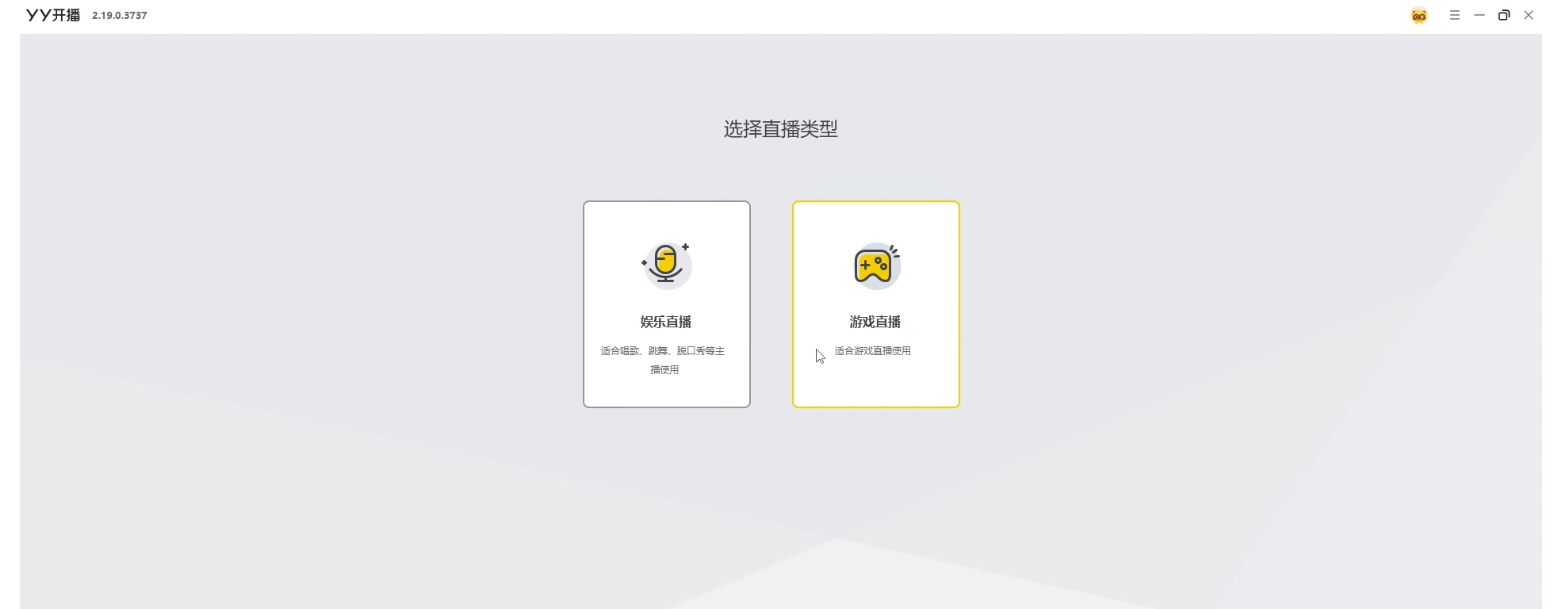
步骤二:设置摄像头和投屏
2.1 第三方软件设置
- 打开第三方软件:将摄像头设置为YY开播。
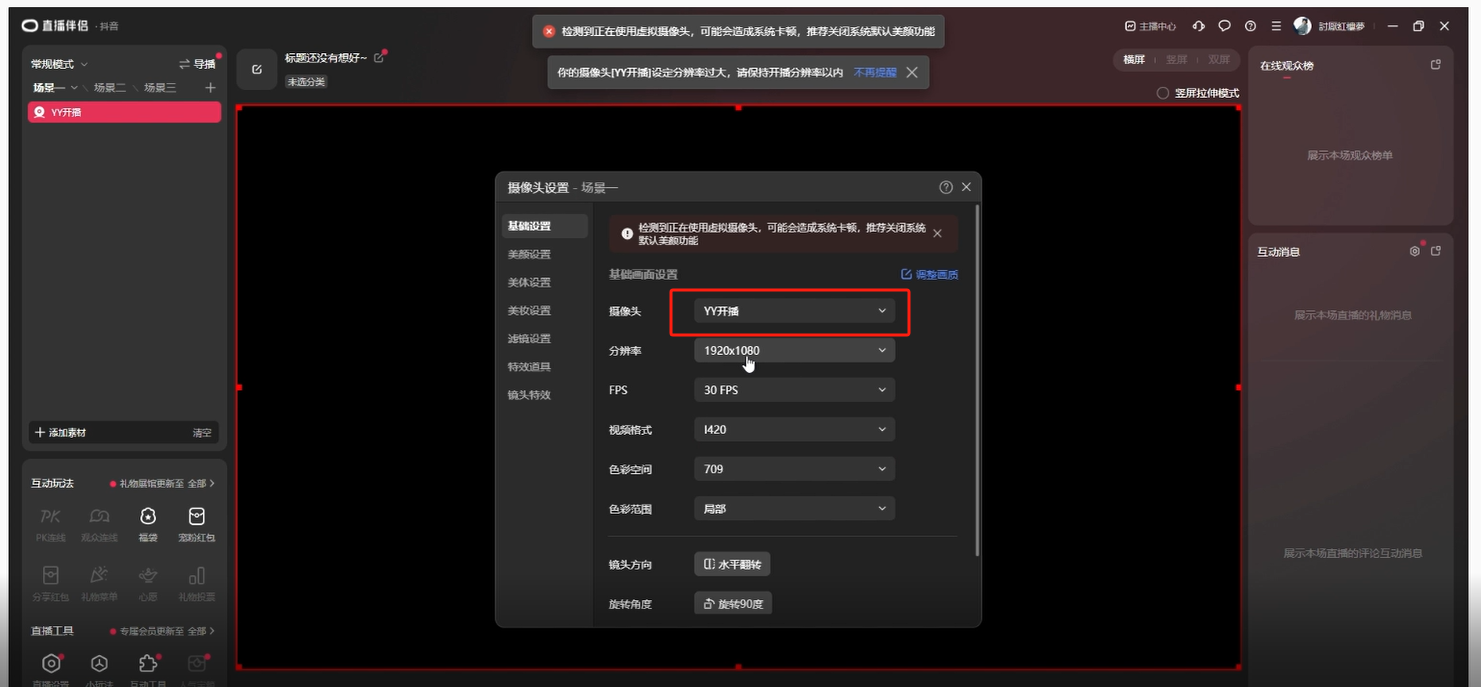
2.2 关闭摄像头设置
- 关闭设置:设置好后,关闭摄像头设置。
2.3 选择游戏源
- 选择游戏源:回到YY开播,点击左下角的游戏源,选择手机游戏直播方式。
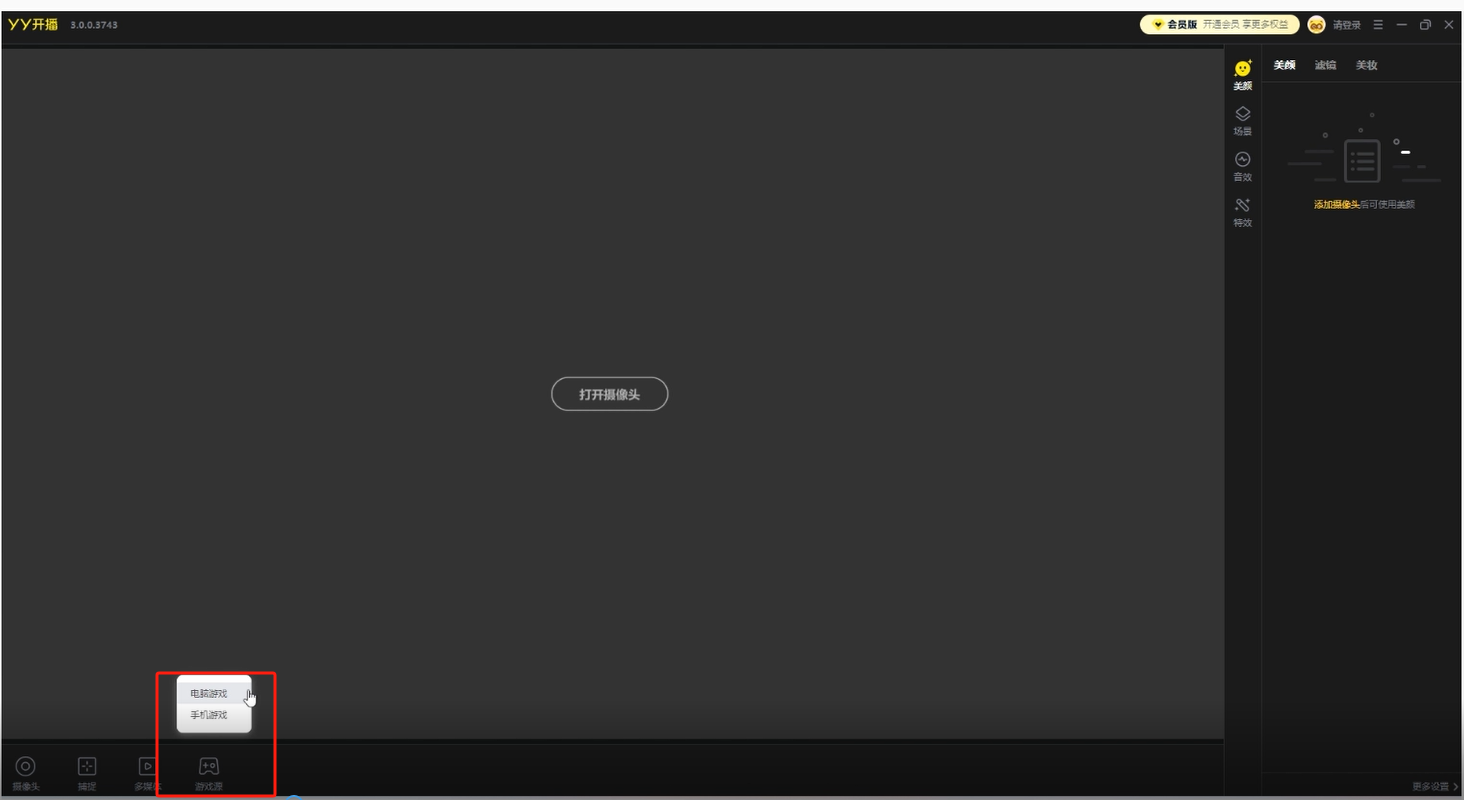
2.4 扫码投屏
- 选择投屏方式:选择安卓/苹果扫码投屏
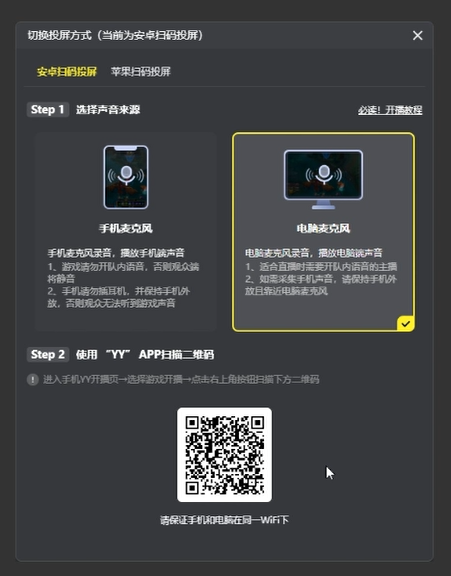
步骤三:投屏成功与游戏画面设置
3.1 投屏成功
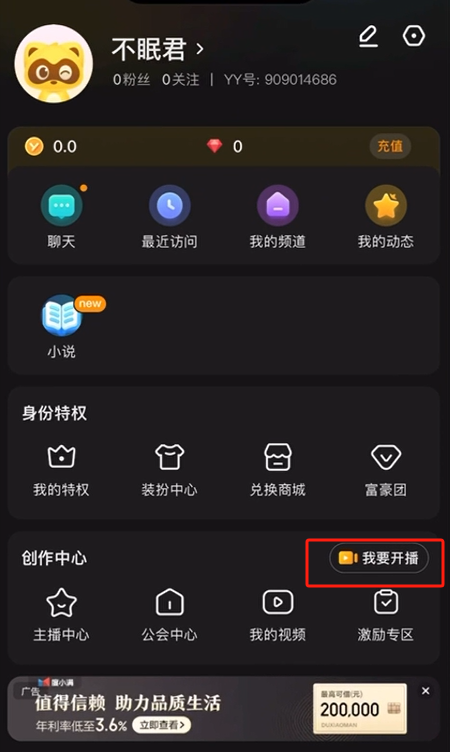
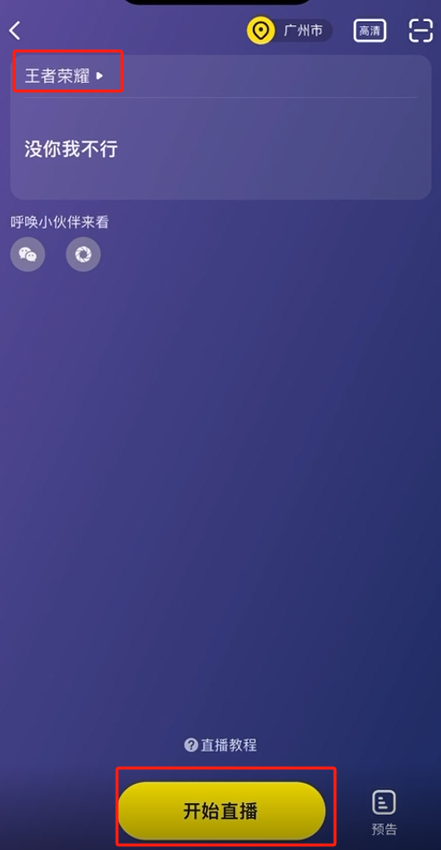
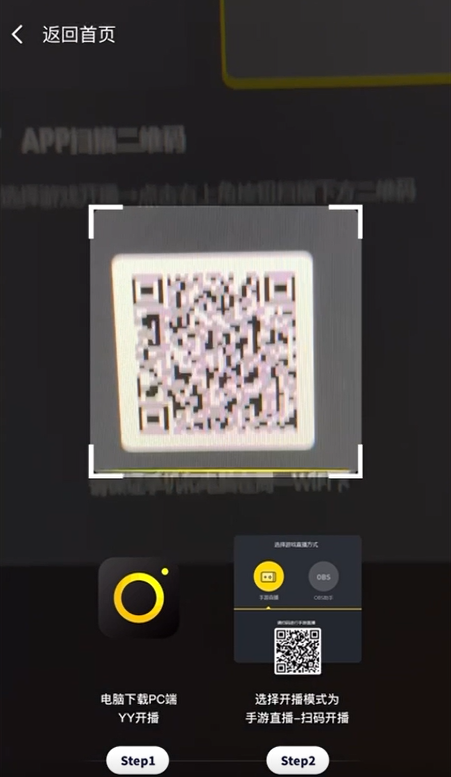
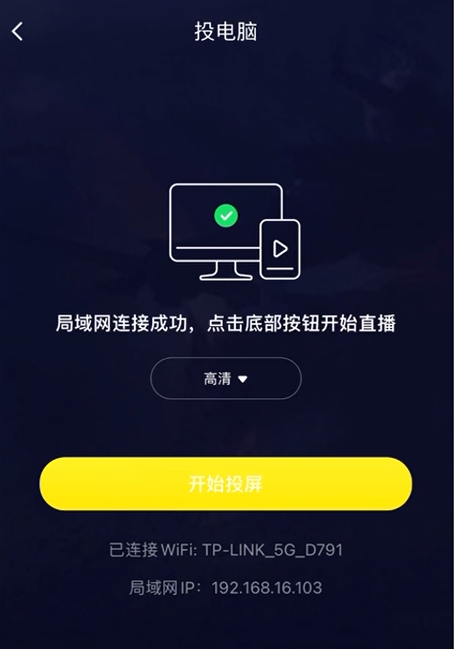
- 检查投屏:回到电脑端,确认投屏成功。
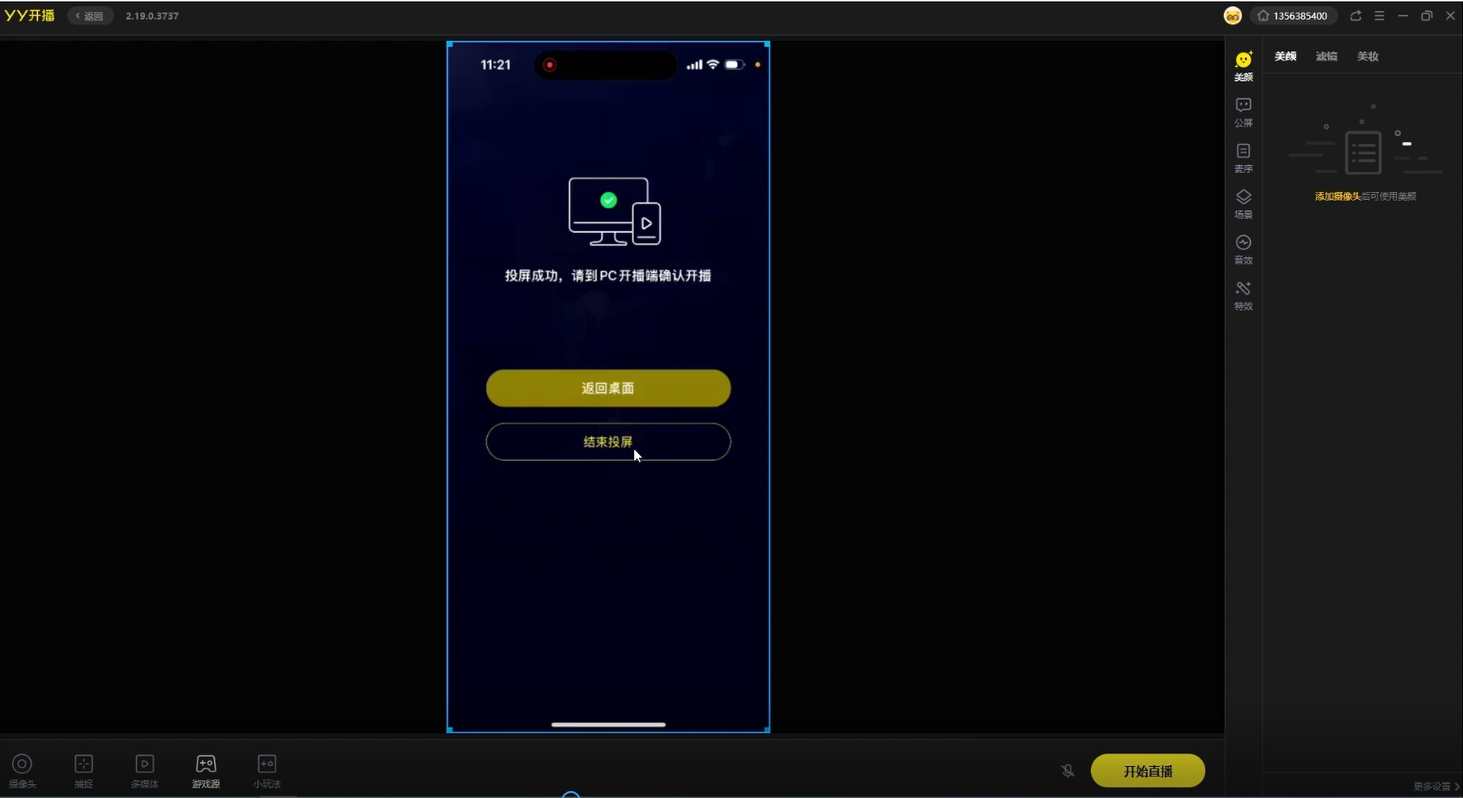
3.2 打开游戏
- 游戏画面应用:打开游戏,游戏画面就会显示在直播中。
3.3 添加滚动字幕
- 勾选字幕:点击左下角的多媒体,勾选字幕。

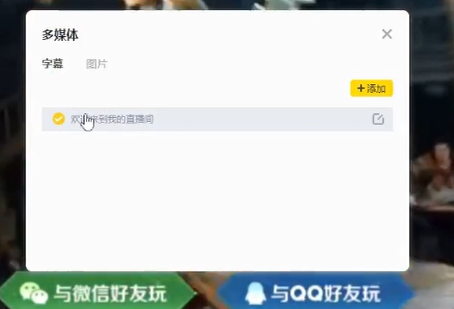
- 设置滚动字幕:打开字幕滚动,输入想要的内容,点击确定。
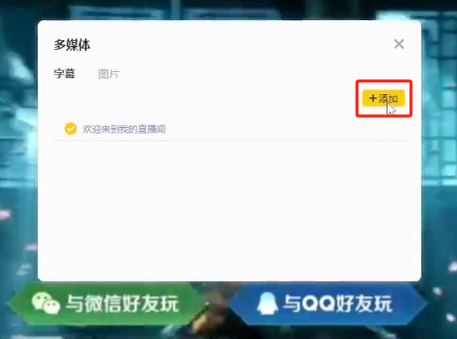
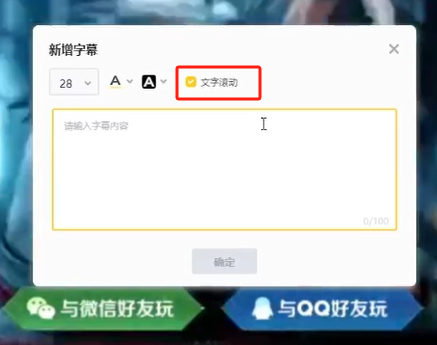
3.4 关闭普通字幕
- 关闭普通字幕:将一开始设置的普通字幕关闭,只保留滚动字幕。
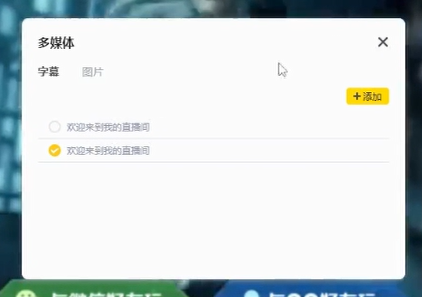
步骤四:背景图片设置
4.1 选择背景素材
- 准备素材:选择并准备独特的背景素材。
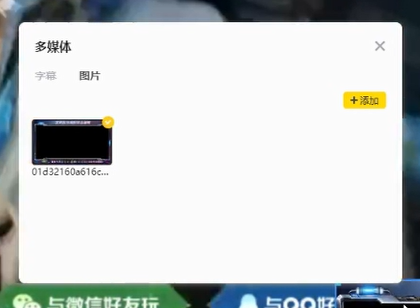
4.2 调整背景图片
- 调整背景:将背景图片调整至合适的位置。
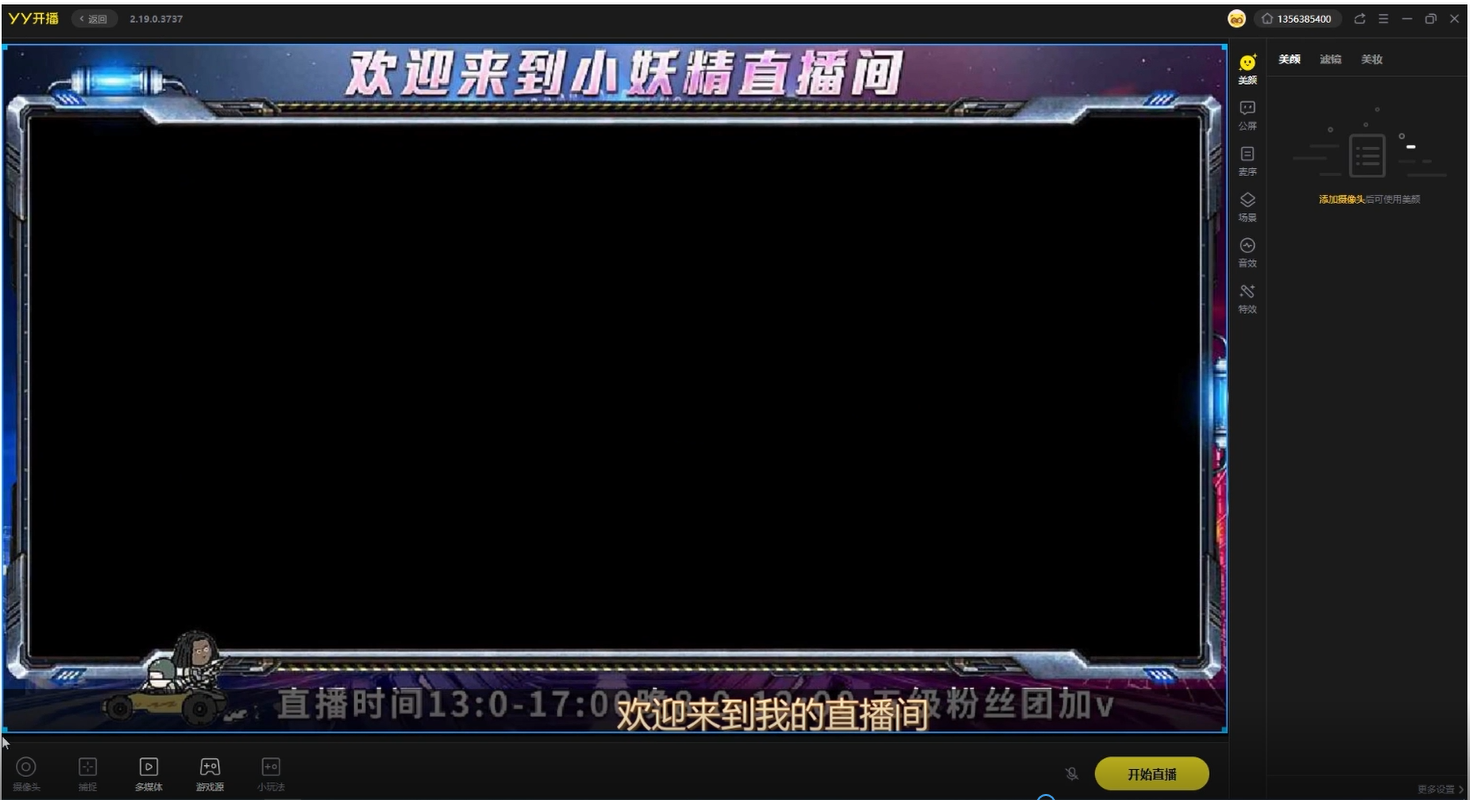
4.3 置底背景
- 右键操作:右键将照片置于底层,完成画面设置。
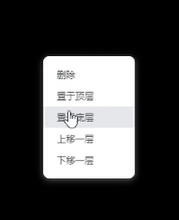
步骤五:摄像头设置
5.1 添加摄像头
- 添加摄像头:点击左下角的摄像头,添加摄像头。

5.2 调整摄像头位置
- 调整位置:将摄像头对准手机或自己,调整至需要的位置。
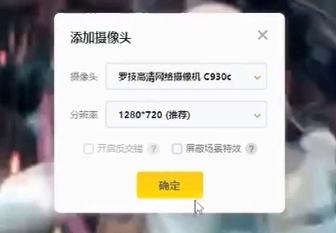
5.3 添加第二个摄像头
- 对准自己:添加第二个摄像头,对准自己。
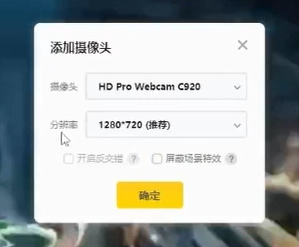
5.4 调整画面位置
- 完成布局:调整摄像头画面位置,完成游戏直播场景的搭建。

结语:
通过本教程,可以掌握YY开播软件的游戏直播场景搭建技巧,根据不同的游戏和直播需求,搭建出专业且吸引人的直播场景。